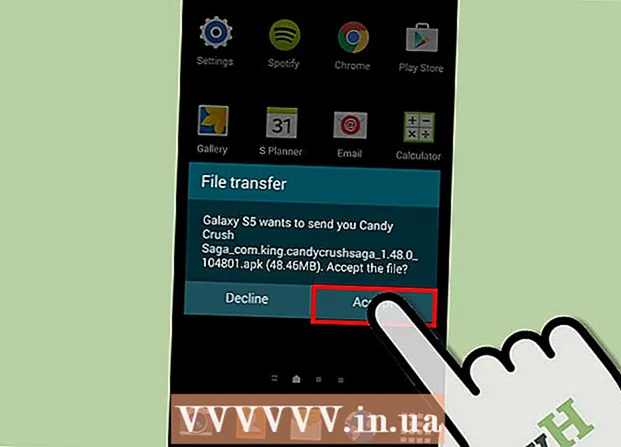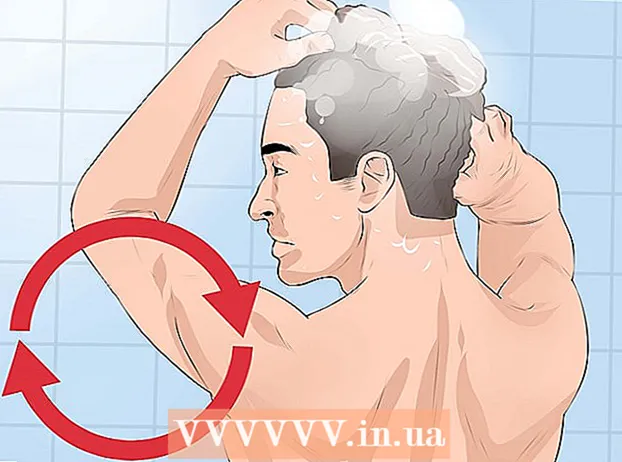Автор:
John Stephens
Дата создания:
28 Январь 2021
Дата обновления:
1 Июль 2024

Содержание
В этой статье wikiHow рассказывается, как импортировать почту и контакты Yahoo в почтовый ящик Gmail. Вы также можете импортировать контакты из Yahoo, только если хотите. Чтобы переключиться с Yahoo на Gmail, вам необходимо использовать компьютер с подключением к Интернету (а не смартфон или планшет).
Шаги
Метод 1 из 2. Импортировать всю почту и список контактов
. Этот параметр находится в правом верхнем углу почтового ящика Gmail. Откроется раскрывающееся меню.

Нажмите Настройки. Эта опция находится в центре раскрывающегося меню. Вы откроете страницу настроек.
Щелкните вкладку Учетные записи и импорт. Вы найдете эту вкладку в верхней части страницы настроек.

Нажмите Импортировать почту и контакты. Это ссылка, которая находится в разделе «Импорт почты и контактов». При нажатии на эту ссылку откроется всплывающее окно.- Вам может потребоваться нажать Импорт с другого адреса если вы ранее импортировали информацию из другой учетной записи электронной почты.

При появлении запроса введите свой адрес электронной почты Yahoo. Вам необходимо ввести текстовое поле в центре появившегося окна.
Нажмите tiếp tục. Эта кнопка находится под текстовым полем. Вы разрешите Gmail искать ваш адрес Yahoo. После завершения поиска откроется новое окно.
Войдите в свою учетную запись электронной почты Yahoo. В новом открывшемся окне нужно ввести свой адрес электронной почты Yahoo, нажать следующий, введите пароль учетной записи электронной почты, затем нажмите войти в систему.
Нажмите Согласен когда спросили. Эта синяя кнопка находится в нижней части окна.
Закройте окно входа в Yahoo. Вы будете перенаправлены в другое появившееся окно.
Нажмите Начать импорт. Это серая кнопка внизу окна.
- Вы можете сначала снять флажки в этом окне, чтобы отключить некоторые функции (например, импорт новых писем Yahoo в течение следующих 30 дней).
Нажмите в порядке. Эта кнопка находится внизу окна. Здесь Gmail начнет импортировать ваши почтовые разговоры и контакты Yahoo.
- Как отмечает Google, появление новых писем в почтовом ящике Gmail может занять до двух дней.
- Вы можете закрыть страницу настроек, не влияя на процесс импорта.
Метод 2 из 2. Импортировать только список контактов
Откройте Gmail. Перейдите на https://www.gmail.com/ в веб-браузере на своем компьютере. Вы откроете свой почтовый ящик Gmail, если вошли в свою учетную запись Gmail.
- Если вы не вошли в Gmail, вам необходимо ввести свой адрес электронной почты и пароль, чтобы продолжить.
Нажмите Gmail ▼. Эта кнопка находится в верхнем левом углу почтового ящика. После нажатия появится раскрывающееся меню.
Нажмите Контакты. Вы увидите эту опцию в раскрывающемся меню. Откроется страница вашего списка контактов Google Контакты.
Убедитесь, что вы используете правильную версию Google Контактов. Если вы видите ссылку Попробуйте предварительный просмотр контактов В левой части страницы вам нужно щелкнуть по нему и следовать тому, что появляется на экране, чтобы продолжить.
Нажмите Больше. Эта кнопка находится в левой части страницы. Вы раскроете меню Больше, сделайте варианты импорт а также Экспорт появляются.
- Если вы не видите этот параметр в левой части страницы, сначала щелкните его ☰ в верхнем левом углу страницы.
Нажмите импорт. Эта опция находится под разделом Больше. После щелчка откроется окно.
Нажмите Почта Яху. Эта кнопка находится в верхней части всплывающего окна.
Нажмите СОГЛАСЕН, ОТПУСТИТЕ!когда спросили. Вы увидите эту опцию в правом нижнем углу всплывающего окна. При нажатии вы будете перенаправлены на страницу входа в Yahoo.
Войдите в свою учетную запись электронной почты Yahoo. Введите свой адрес электронной почты Yahoo, нажмите следующий, введите пароль для учетной записи электронной почты, затем нажмите войти в систему.
Нажмите Согласен когда спросили. Это синяя кнопка внизу окна. Этот шаг подтверждает, что вы хотите импортировать контакты Yahoo на страницу контактов Google.
Подождите, пока ваши контакты Yahoo закончат импорт. Вы получите уведомление, когда ваш список контактов будет успешно импортирован на страницу контактов Google.
- Вы можете закрыть страницу контактов Google, не останавливая импорт.
Совет
- Еще один способ полностью переключиться с почты Yahoo на Gmail - перенаправить почту Yahoo в почтовый ящик Gmail. Таким образом, вы можете просматривать электронную почту Yahoo в Gmail без необходимости импортировать список контактов или открытые сообщения.
Предупреждение
- Yahoo удалит вашу учетную запись, если вы не войдете в систему в течение 12 месяцев.